Jak správně nakonfigurovat router TP-Link TL-WR940N

- 3567
- 1124
- Leo Frydrych
TP-Link je ruskému spotřebiteli známo po dlouhou dobu jako výrobce levného a spolehlivého komunikačního vybavení. A ona je jednou z mála, která produkuje nové generace vybavení a udržuje své původní jméno. Směrovač TL-WR940N právě odkazuje na takové modely: Šestá generace tohoto routeru je v současné době prezentována na trhu. Nabízíme vám, abyste se seznámili se svými základními schopnostmi a nuancemi nastavení.

Popis, hlavní charakteristiky tp-link TL-WR940N
Podle jeho funkčnosti patří tento model k počáteční úrovni, ačkoli levnější směrovače s přibližně stejnými schopnostmi lze nalézt na trhu.
Technické charakteristiky routeru odpovídají jeho třídě: bezdrátová síť s jedním pásem s maximální rychlostí až 450 Mb/s a 5 drátěných portů na 100 MB/s, tři nenstroke antény. Kromě samotného routeru jsou do sady doručení zahrnuty napájecí jednotka, náplast, malý připojení a kompaktní disk se softwarem, který hlavně duplikuje možnosti dostupné ve firmwaru.
Pokud jde o vzhled routeru, vyvinul se v souladu s trendy technické módy a současná generace má zcela moderní a pěkný design.

Kromě čistě externích změn, mezi rysy modelu, které jej odlišují od jeho předchůdců, je možné si uvědomit přítomnost režimu opakování - dříve pro posílení signálu bylo nutné koupit samostatné zařízení. Zvýšení rychlosti sítě Wi-Fi z 300 na 450 MB/s se může zdát významné, ale pokud vezmete v úvahu vysokorychlostní ukazatele síťového připojení (100 MB/s), pak je toto zvýšení užitečné pouze s aktivním použitím provozu uvnitř sítě, což je velmi vzácné.
Také zmiňujeme nuanci, jako je rozdíl ve webových rozhraních - v prvních verzích firmwaru se jedná o známé zelené barvy s dobře zavedenou nabídkou v nejnovějších mikroprogramových verzích, převládá modrá barva a mírně odlišná konfigurace nastavení.
Vpředu je router zbaven kontrolních prvků - pouze světelné indikátory. Všechna tlačítka a konektory jsou umístěny za: tlačítko napájení, 4 LAN a jeden port WAN, tři rotační, ale nevyslovitelné antény, hnízdo pro připojení napájení, tlačítko odpojení Wi-Fi a kombinované tlačítko WPS/resetování.
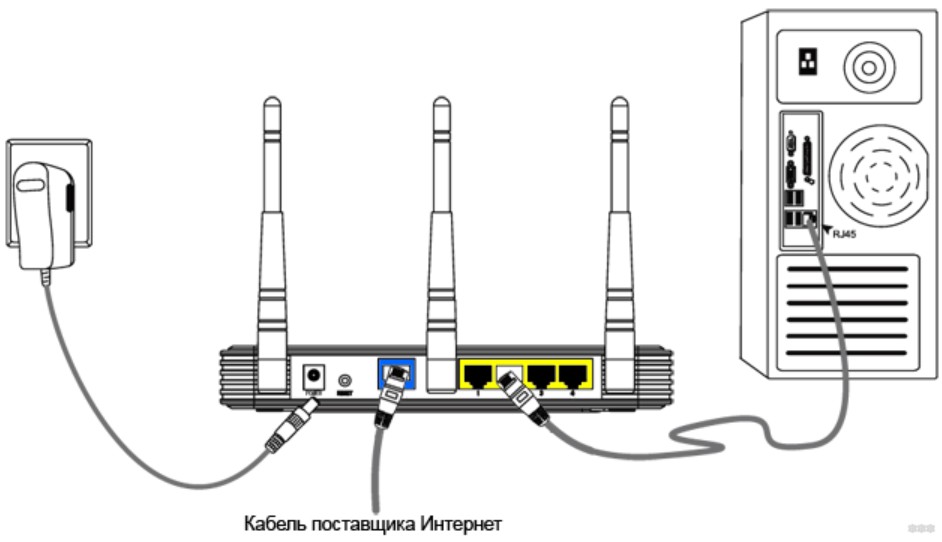
Poskytujeme hlavní vlastnosti směrovače TP-Link TL-WR940N:
- Frekvence vysílání bezdrátové sítě je 2,4 GHz;
- Maximální rychlost rychlosti - 450 MB/s;
- 4xlani 1xwan porty 100 Mb/s;
- firewall;
- podpora pro dynamické DNS a statické směrování;
- demilitarizovaná zóna;
- možnost práce v přístupových bodech a repiter;
- Kapacita rádiového vysílače je 20 dBm;
- Citlivost antén - 5 DBI.
Internetové nastavení
Chcete-li vstoupit do webového rozhraní TP-Link TL-WR940N, jako jakýkoli jiný model routeru od tohoto výrobce, musíte použít místní adresu 192.168.0.1 nebo 192.168.1.1. V posledních generacích směrovačů můžete použít alternativní možnost - TPLINKWIFI.síť, ale standard ze zřejmých důvodů je lépe zapamatován.
V zásadě můžete zjistit adresu vstupu do administrátoru a nálepky, kterou praktikují téměř všichni výrobci domovských směrovačů. Pro vchod obvykle existují údaje o autentizaci, v našem případě se jedná o pár administrátorů/administrátora.
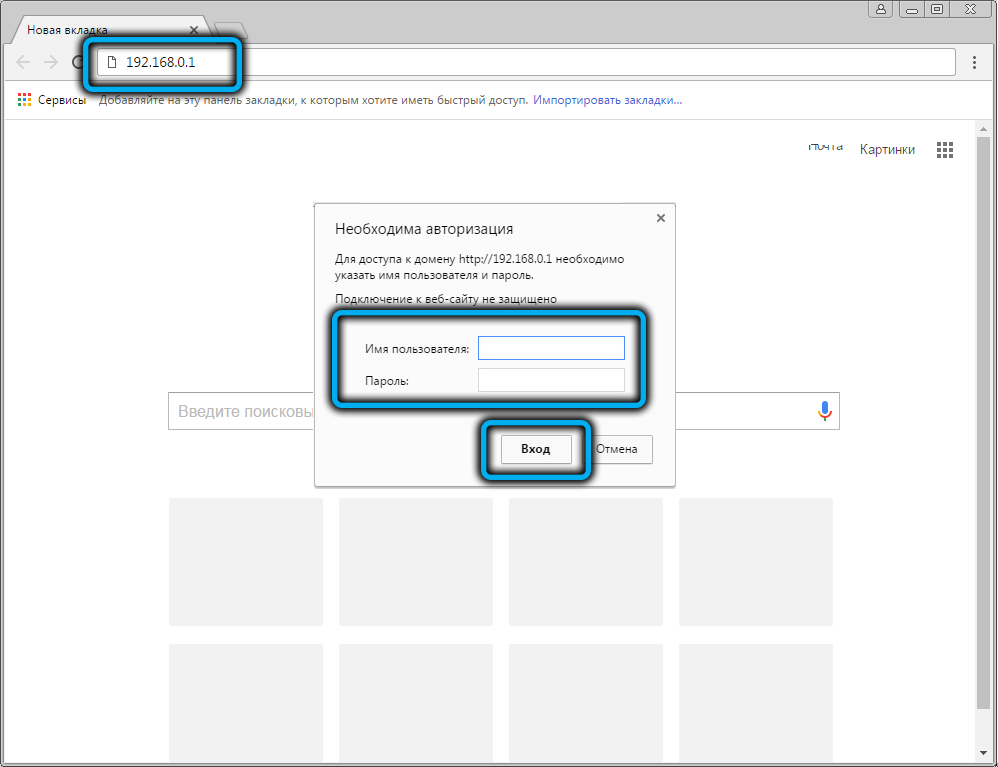
Pokud se jedná o první začlenění, po zadání přihlášení a hesla bude návrh na použití zjednodušeného rychlého nastavení, které vám umožní připojit se k internetu. Můžete souhlasit, ale můžete stisknout tlačítko „Exit“ a přejít na rozšířené nastavení, zatímco možnost volání průvodce nastavením bude zachována, proto existuje položka nabídky „Fast Nastavení“.
Protože rozšířená nastavení jsou univerzálnější možností, zvažte ji přesně. Na hlavní stránce administrativního panelu vyberte kartu „Síť“ a pododstavec „WAN“. Stránka se otevře, na které musíte určit parametry připojení, první bude „typ připojení WAN“, který bere několik hodnot. Zvažte, jak nakonfigurovat internet na směrovači TP-Link TL-WR940N v závislosti na typu připojení.
PPTP/L2TP
Tyto protokoly zahrnují spojení s autorizací, tj. Vstup do nastavení přihlášení a hesla poskytovatele - stejně jako typ připojení jsou uvedeny ve smlouvě nebo dohodě. Heslo musí být uvedeno dvakrát, aby se při zadávání vyloučilo pravděpodobnost chyby.
Ve výchozím nastavení všichni poskytovatelé poskytují přístup k dynamickému adresování. To znamená, že pokaždé, když router vytvoří spojení se serverem poskytovatele, vyniká pro IP adresu od zdarma v současné době (obvykle s menší hodnotou hodnoty). V zásadě to nehraje zvláštní roli, ale pro některé uživatele je důležitá podmínka přítomnost konstantní IP adresy, a to je předepsáno ve smlouvě. Služba pro poskytování statické iconchik - placené.
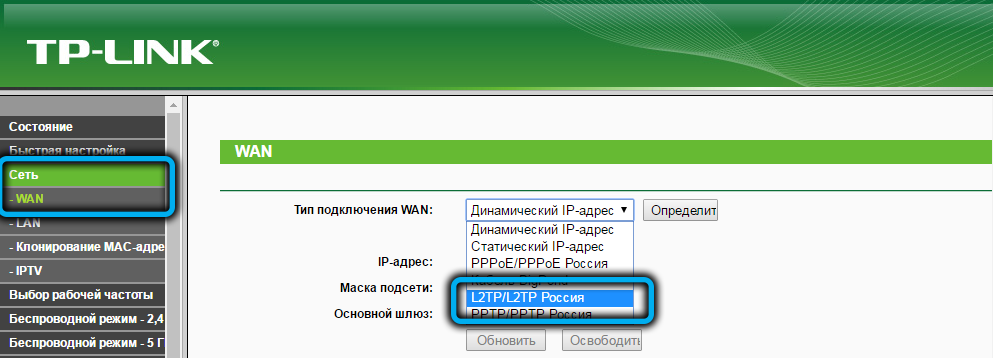
Takže pro většinu bude „dynamický IP“ správným dalším parametrem. Poté musíte zadat IP adresu serveru vašeho poskytovatele, nastavit pro parametr „připojení“ automaticky “(abyste nepřihlásili přihlašovací a heslo) a klikněte na tlačítko„ Uložit “.
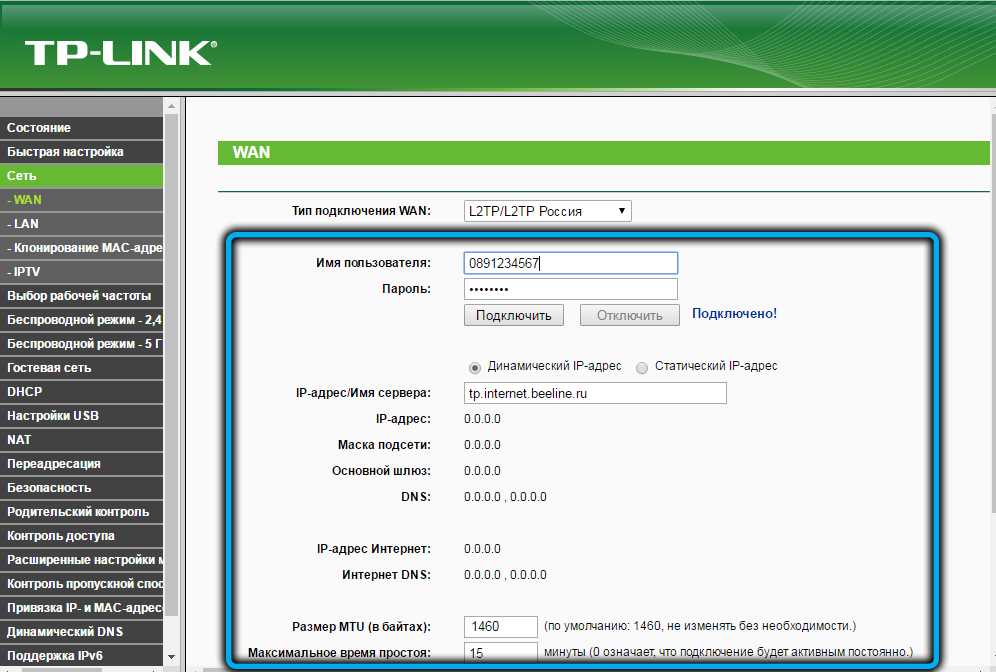
Pokud jste si vybrali statický typ adresování, pak kromě uvedených parametrů musíte také vyplnit adresy IP (což znamená vnitřní adresu routeru), masku podsítě (obvykle 255.255.255.0), Adresa hlavní brány a DNS. Všechna tato data by měla poskytnout poskytovateli.
Z největších domácích operátorů, kteří poskytují přístup k internetu, se používá protokol PPTP/L2TP „Rostelecom“ (ve většině případů) a „Beeline“.
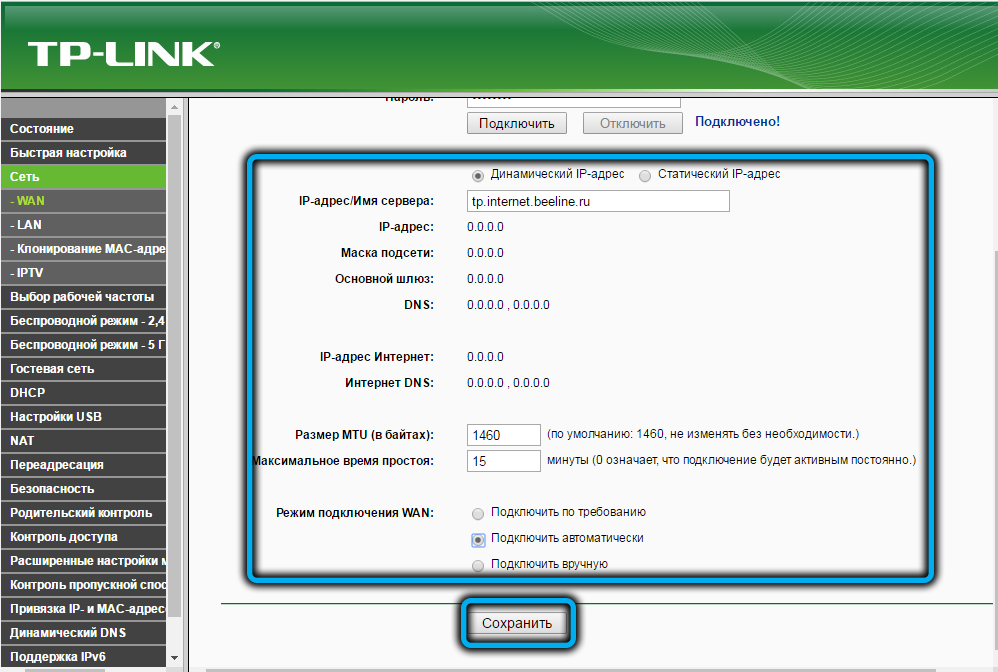
Pppoe
Modernější typ spojení, ale také vyžadující povolení. Liší se více zabezpečení než PPTP/L2TP a vyšší rychlost přenosu dat (méně informací o servisním místě). Je pravda, že zde je také vyžadována autorizace, ale adresa serveru poskytovatele není třeba uvést. Zbytek nastavení je podobný předchozímu případu.
Při výběru statické IP musíte také zadat stejná čtyři pole: IP adresa, maska podsítě, hlavní brána a DNS adresa.
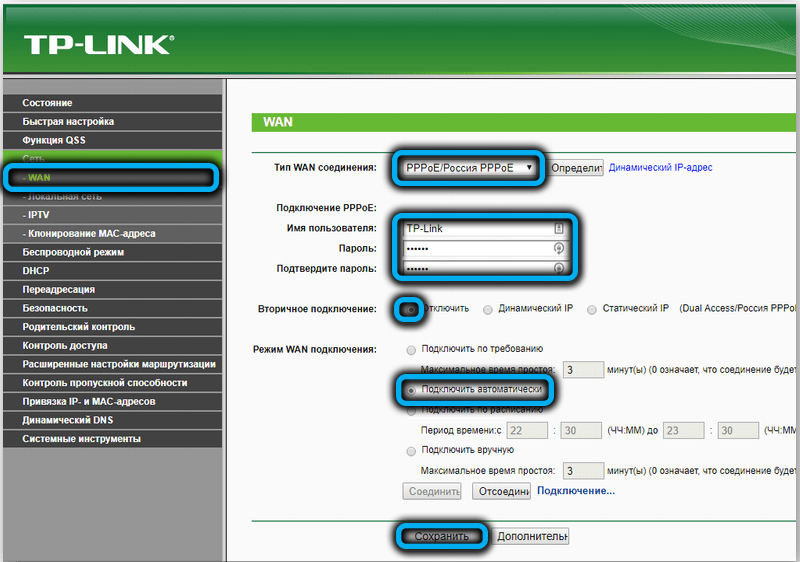
Protokol PPPOE používá dům poskytovatelů.Ru a Netbynet.
Nastavení rotu TP-Link TL-WR940N pro distribuci Wi-Fi
Po nastavení parametrů přístupu k internetu, aby se získalo vydělání, může být nutné restartovat router. Můžete zkontrolovat přístup k síti na počítači, ze kterého se nastavuje. Pokud je vše v pořádku, můžete začít zvyšovat domácí síť.
Přinášíme vám pokyny k pozornosti, jak ručně nakonfigurovat bezdrátovou síť pro směrovač TP-Link TL-WR940N:
- Vyberte v položce hlavní nabídky „bezdrátový režim“ a pododstavce „Nastavení bezdrátového režimu“;
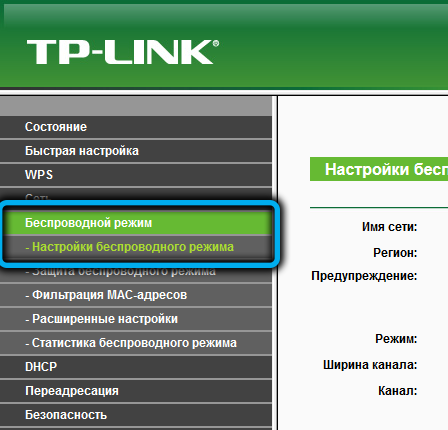
- Na stránce otevřené v oblasti sítě představujeme jméno, pod kterým bude vaše domácí síť viditelná pro ostatní, umístěné v přístupu signálu routeru;
- Dalším parametrem je volba regionu, naznačujeme „Rusko“;
- V poli „režim“ doporučujeme vybrat hodnotu „11BGN smíšenou“ (pro zaručenou kompatibilitu se starými zařízeními fungujícími na protokolu 802.11b/g);
- správná hodnota pro další dva parametry - „Auto“;
- Bez zaškrtnutí naproti řádku „Zapněte bezdrátové vysílání“, vaše síť nebude fungovat;
- Ale pro parametr „Zapněte vysílání SSID“ zaškrtávací políčko není nutné, ale pokud tomu tak není, pak při určování dostupných sítí vašeho seznamu nebude na seznamu, ale budete se muset připojit, představit název sítě a hesla ručně;
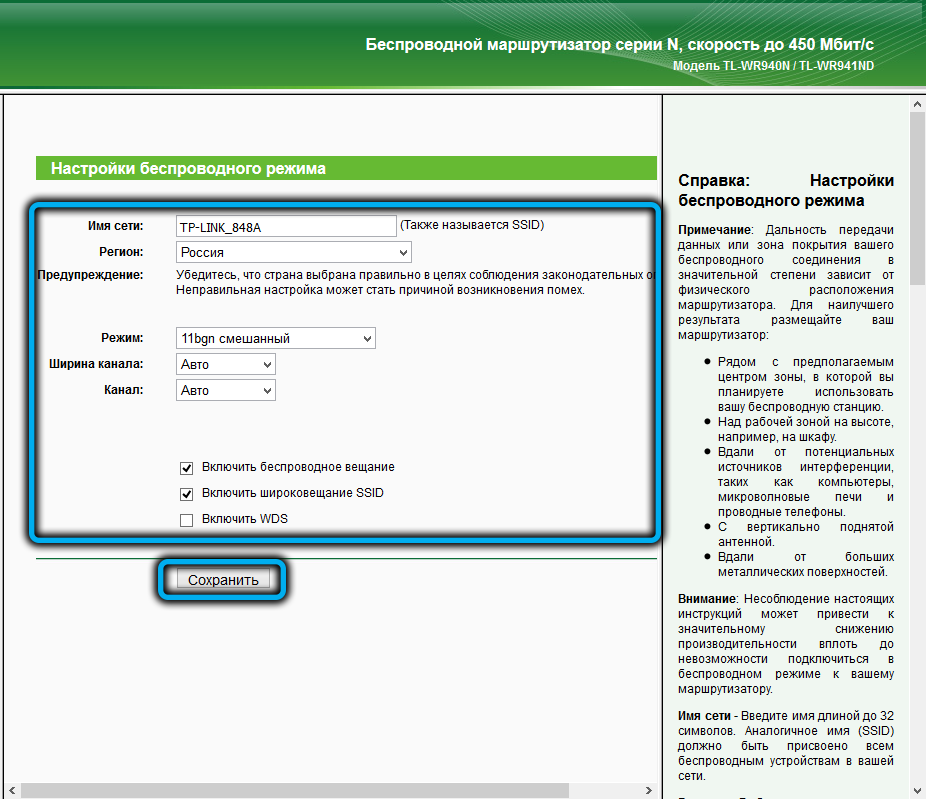
- Nastavení ukládáme stisknutím odpovídajícího tlačítka;
- Jdeme do pododdílu „Ochrana bezdrátového režimu“;
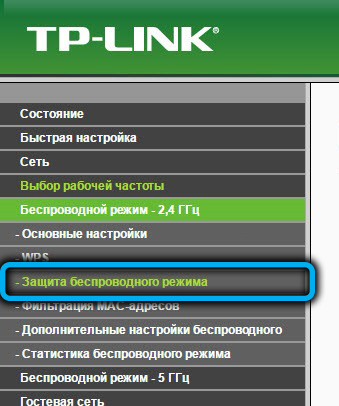
- Vložili jsme spínač naproti parametru WPA/WPA2, označený podle doporučení;
- Vyplňujeme pole PSK hesla pomocí hesla, které bude použito k připojení nových uživatelů k Wi-Fi;
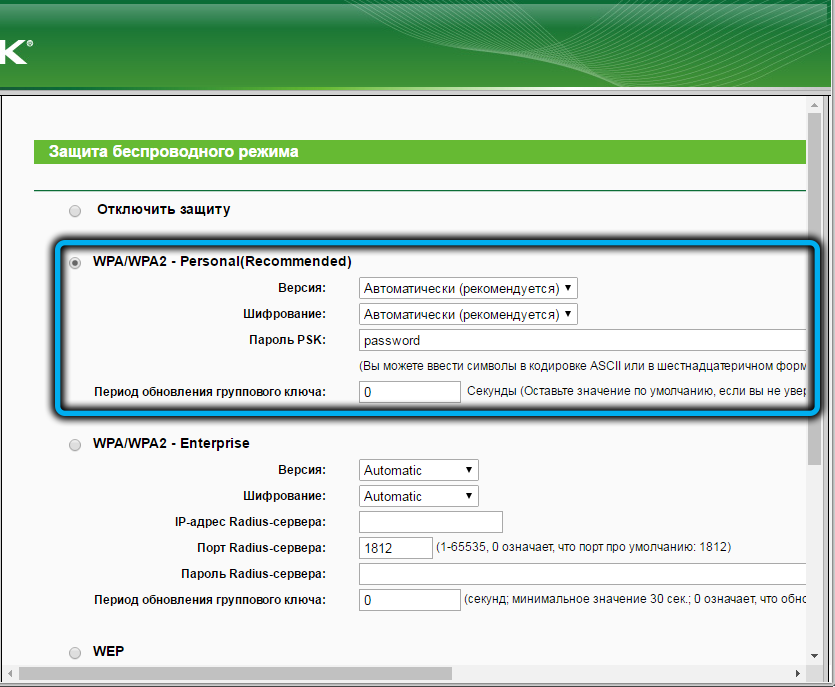
- Klikněte na „Uložit“.
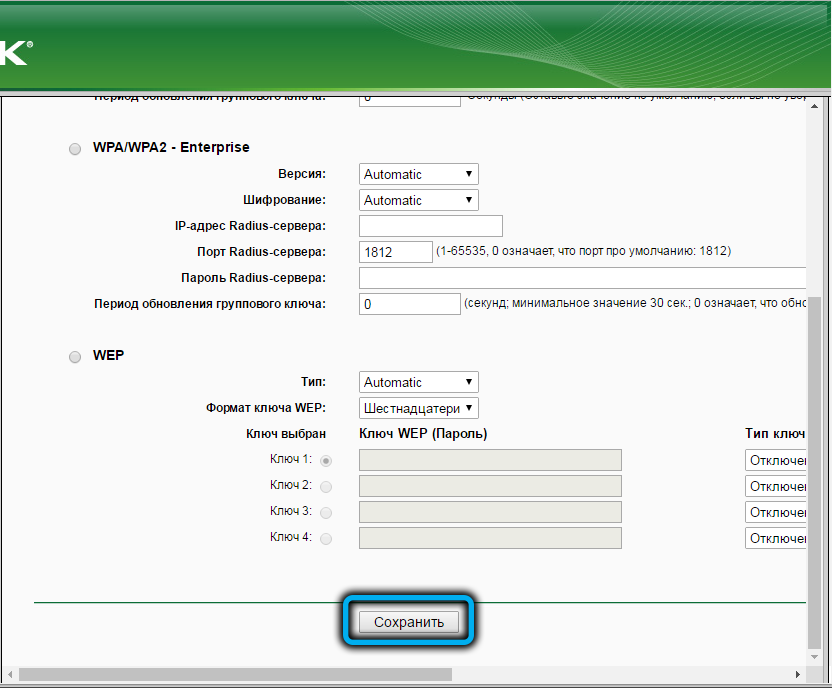
Po provedení těchto manipulací se můžete pokusit připojit svá zařízení k síti, restart routeru není nutný.
Digitální interaktivní televize
Masivní přechod na vysokorychlostní internet vyvolal zvýšení popularity streamovacího videa, včetně služby, jako je digitální televize. Rychlosti 100 MB/sekundy dostatečně na to, aby sledovaly video jako HD a dokonce i Full HD, a mnoho poskytovatelů nemělo příležitost nabídnout svým odběratelům a tuto službu.
Pokud je zahrnut do vašeho balíčku, můžete nakonfigurovat router pro přenos dat do reprodukčního zařízení (TV, předpona) ve správném formátu. Chcete -li to provést, v hlavní nabídce vyberte „Síť“ a pododstavec „IPTV“.
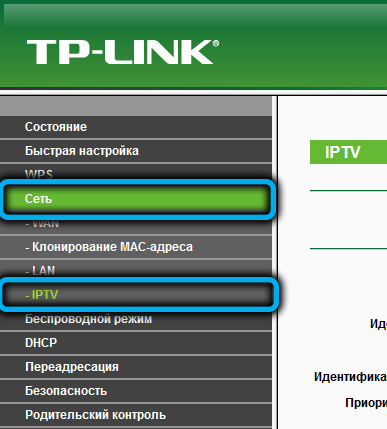
Měl by být zahrnut první parametr, „IGMP proxy“. Pro parametr „režim“ vyberte hodnotu „Bridge“. Zbývá jmenovat port, prostřednictvím kterého bude přenos videa vysílán. V závislosti na firmwaru budete mít buď seznam čtyř portů, z nichž si musíte vybrat ten správný nastavením hodnoty IPTV, nebo seznam, ve kterém vyberete správnou hodnotu portu.
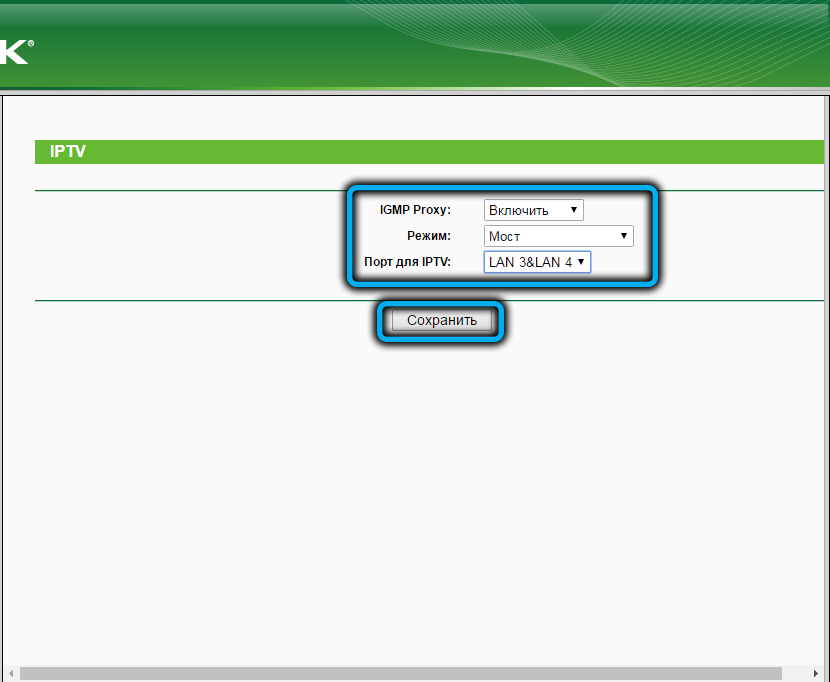
Restartujte TP-Link TL-WR940N, resetujte do továrního nastavení
Restartovat router je nejúčinnějším způsobem, jak vyřešit mělčiny problémů v jeho práci (zamrznutí, ztráta rychlosti atd. D.). Je buď těžké vypnout zařízení pomocí tlačítka na zadním panelu s zapnutím po 30-45 sekundách, nebo programově - prostřednictvím webového rozhraní. Chcete -li to provést, přejděte do bodu hlavní nabídky „Systémové nástroje“, vyberte pododstavec „restartování“ a stiskněte stejné tlačítko, potvrďte své akce.
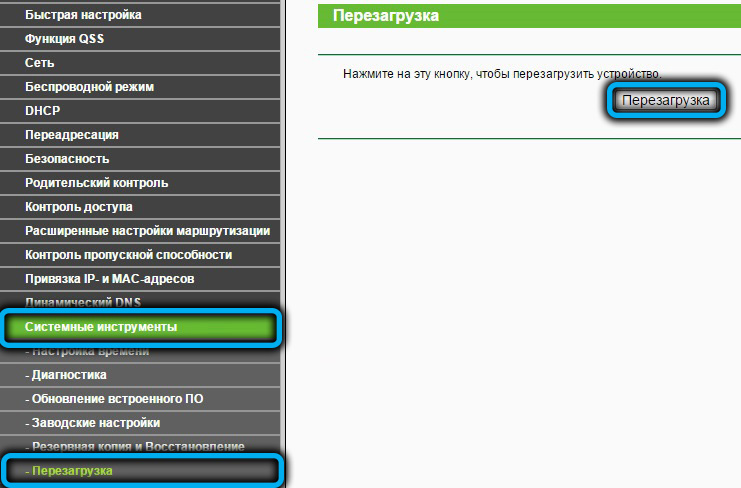
Pokud problémy nejsou vyřešeny restartováním, může být vyžadováno resetování routeru do továrního nastavení. Například, pokud jste zmátli něco s parametry a internetem nebo bezdrátovou sítí, nefunguje. Nebo pokud si nepamatujete heslo pro zadání webového rozhraní - resetování vám umožní nainstalovat nové heslo, ale všechna ostatní nastavení bude muset být znovu vytvořena.
Se ztrátou hesla se nemůžete dostat do panelu administrátora, takže budete muset použít tlačítko Resetování umístěné na zadním panelu - klikněte a podržte jej po dobu 10 sekund, dokud indikátory nezačnou blikat na routeru.

V jiných případech lze resetování nastavení do továrny provádět prostřednictvím webového rozhraní výběrem položky nabídky „Systémové nástroje“ a nastavení továrny „továrny“. Zbývá stisknout tlačítko „Obnovit“ a počkat na restartování routeru.
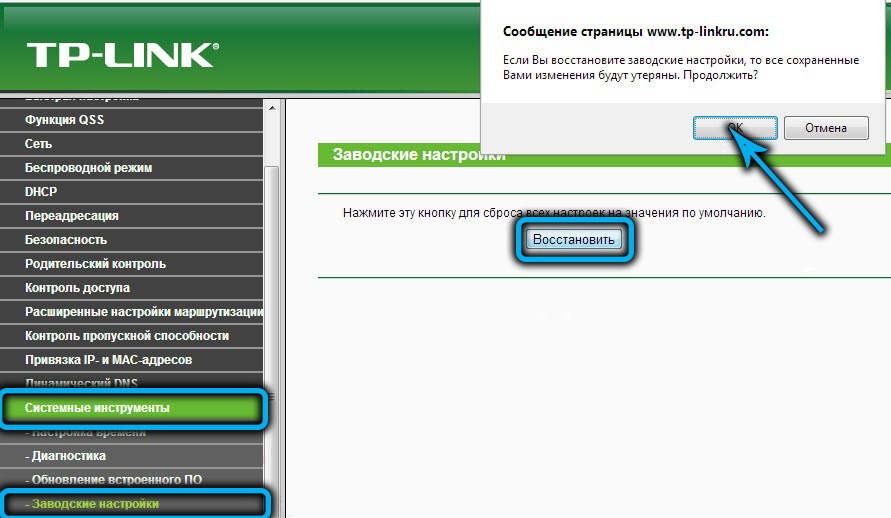
Aktualizace firmware
TP-Link pravidelně uvolňuje mikroprogramy pro ty modely směrovačů, které jsou stále vyráběny nebo přestaly být vyráběny relativně nedávno. Nový firmware nejen ztrácí chyby předchozích verzí, ale často roste novou funkčnost, takže nebude bolet sledovat přítomnost nových verzí. Zejména v případech, kdy jsou problémy s provozem routeru, s nimiž se resetování nelíbí na tovární nastavení.
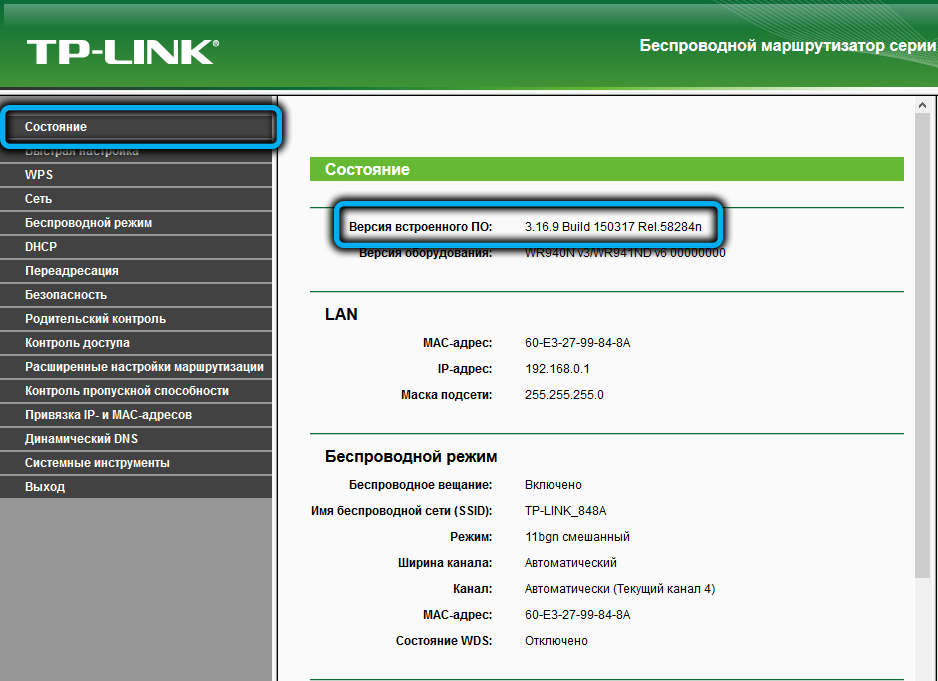
Pro stažení čerstvého firmwaru se doporučuje z oficiálního webu TP-Link. Jedeme do vyhledávací linky Název modelu TL-WR940N, klikneme na odkaz "Support", vyberte hardwarovou verzi routeru (jinými slovy, generace routeru, tato informace je přítomna na nálepce), Klikněte na tlačítko „vestavěný software“.
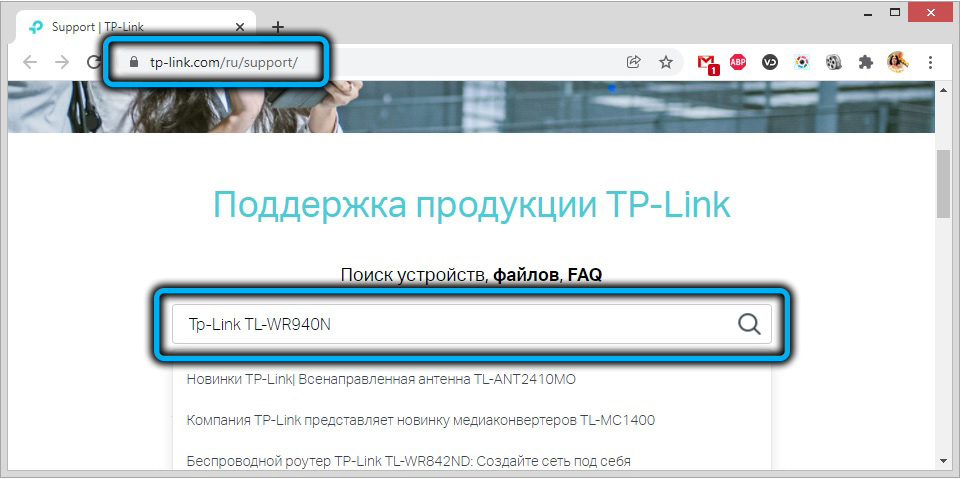
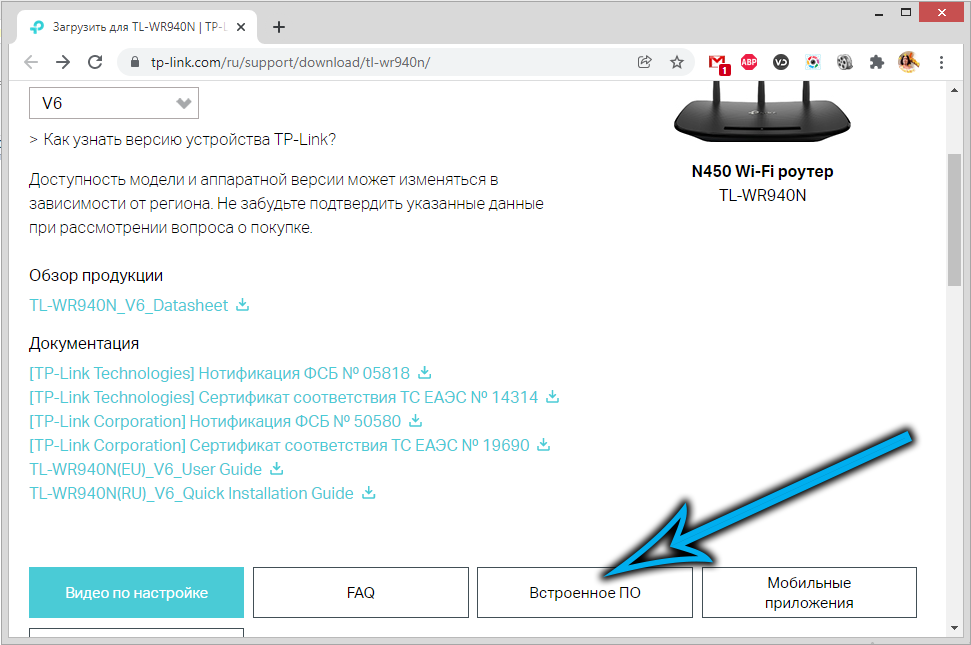
Zobrazí se seznam aktuálního firmwaru, vyberte verzi s nejnovějším datem a klikněte na tlačítko „Stáhnout“.
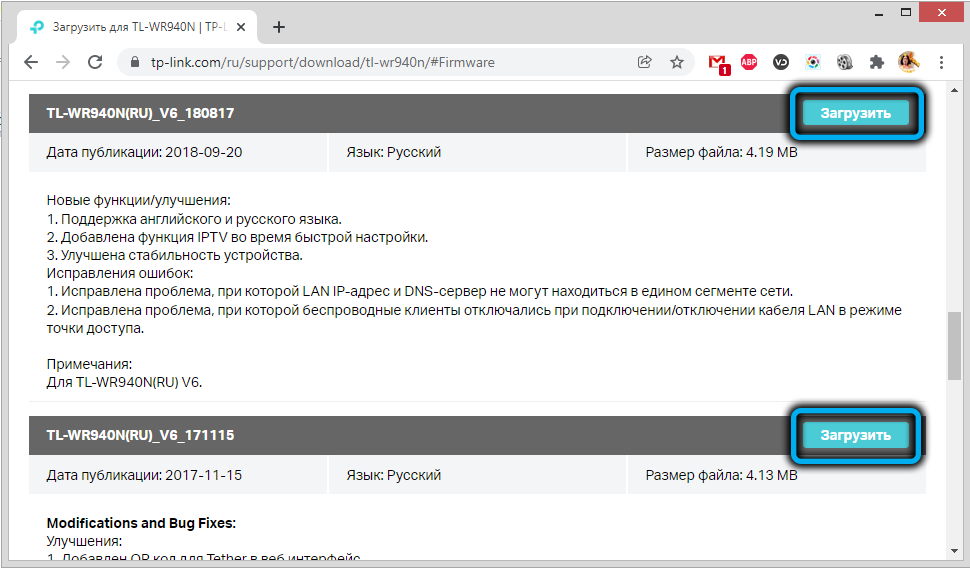
TP-Link TL-WR940N ve formě archivního zipu, který pak musíte rozbalit a zapamatovat si umístění souboru, který má rozšíření, začne stahovat firmware .Zásobník.
Nyní můžete přistoupit k velmi blikajícímu, nejlépe prostřednictvím kabelového připojení, a ne vzduchem.
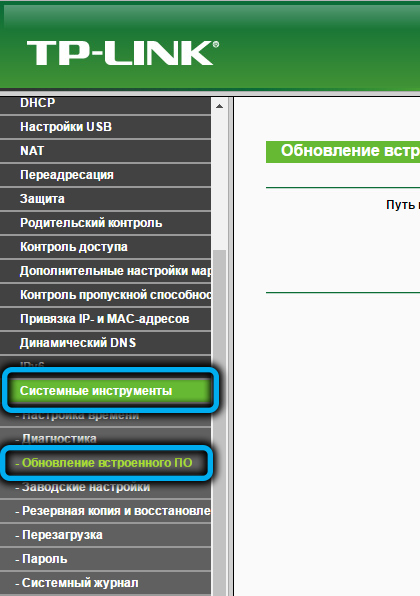
Pak je všechno jednoduché. Chcete-li v hlavní nabídce webového rozhraní blikat router, vyberte položku „Systémové nástroje“ a pododstavec „Aktualizace vestavěného softwaru“. Klikněte na tlačítko „Vyberte soubor“ a pomocí vodiče označte cestu k firmwaru a poté stiskněte tlačítko „Aktualizovat“. Všechno, proces zpracování začal, je v této době v počítači vhodné začít nic. Když končí načítání a záznam mikropram do konstantní paměti, router se restartuje s aktualizovanou verzí firmwaru.
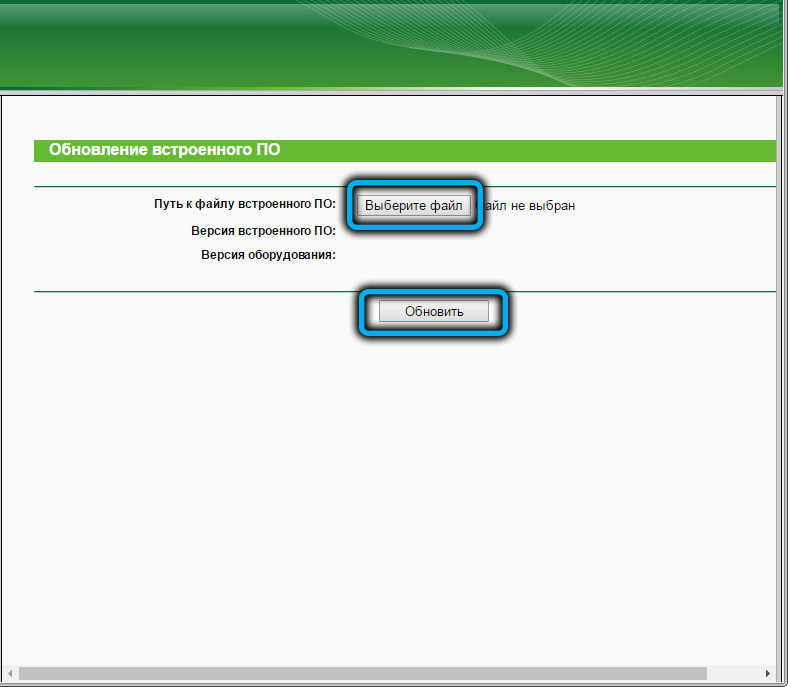
Doufáme, že nyní nebudete mít problémy s firmwarem a nastavením routeru TP-Link TL-WR940N. Ale pokud stále máte dotazy na téma článku, pak je nechte v komentářích a my se pokusíme odpovědět.

